
Il y a quelques mois de ça, je vous ai parlé de ce que j’estime être comme la meilleure sonde de calibrage du marché, la X-rite i1 Display Pro, si celle-ci est vraiment au top et même si son rapport qualité-prix est très bon, son coût peut en rebuter certain.
Une très belle alternative existe pourtant, la Colormunki Display de x-rite, qui n’est pas loin de 100€ de moins que sa grande sœur.
La question qui se pose alors, c’est de savoir ce qu’elle a dans le ventre et quelle influence à cette différence de prix entre les deux sondes.
Vous allez voir, ça risque d’un peut vous étonner … mais le cœur du système de mesure, soit le colorimètre est identique à sa grande sœur.
Avec une lentille en verre, un colorimètre de très haut vol (ce qui se fait de mieux sur la marcher) et donc la possibilité de calibré tous les écrans, même ceux aux gamut les plus larges, ceci quelque soit la technologie utilisée (LED compris) et même les projecteurs, juste un must, on peut se demander ce qu’il lui manque.
Ce qui lui manque, peut-être juger important pour certains, comme futile pour d’autres.
Dans la réalité des faits, elle est plus lente que sa grande sœur et surtout plus “automatisée”, même le mode avancé ne permet pas de prendre le contrôle de l’engin aussi finement que le permet la i1.
Pour autant, et nous le verrons plus bas, cela n’enlève rien à la qualité de cette sonde, au contraire, elle simplifie drôlement la vie des utilisateurs, qui veulent un travail de qualité sans pour autant se perdre dans les méandres des réglages fins.
Nous allons voir tout ça étape par étape avec le …
Tuto – Colormunki Display
Quand on ouvre la boîte, on découvre un petit manuel d’instruction (toujours utile de le lire), un CD d’installation et la sonde en elle-même.
Bien entendu, avant même de brancher la sonde, il vous faut installer le programme et c’est seulement une fois cette étape passée que vous pourrez brancher votre sonde.
Il est alors temps de lancer l’application et de simplement suivre les instructions.
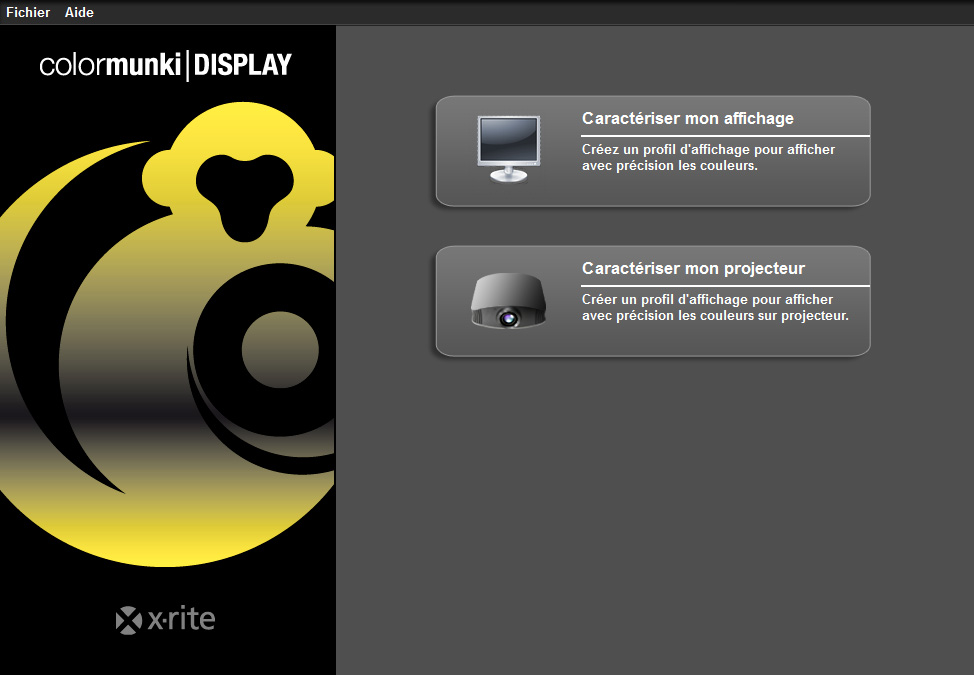
Avant même de choisir ce que l’on veut calibrer, on peut aller dans “fichier” ➡️ “préférence” ce qui nous permettra de choisir quelques options si on le désire.
Personnellement, je vous conseille de garder les valeurs de base, qui sont tout à fait bien.
On choisit ce que l’on veut calibrer, dans notre cas on va se pencher sur les écrans, on clique donc simplement sur le bouton correspondant.
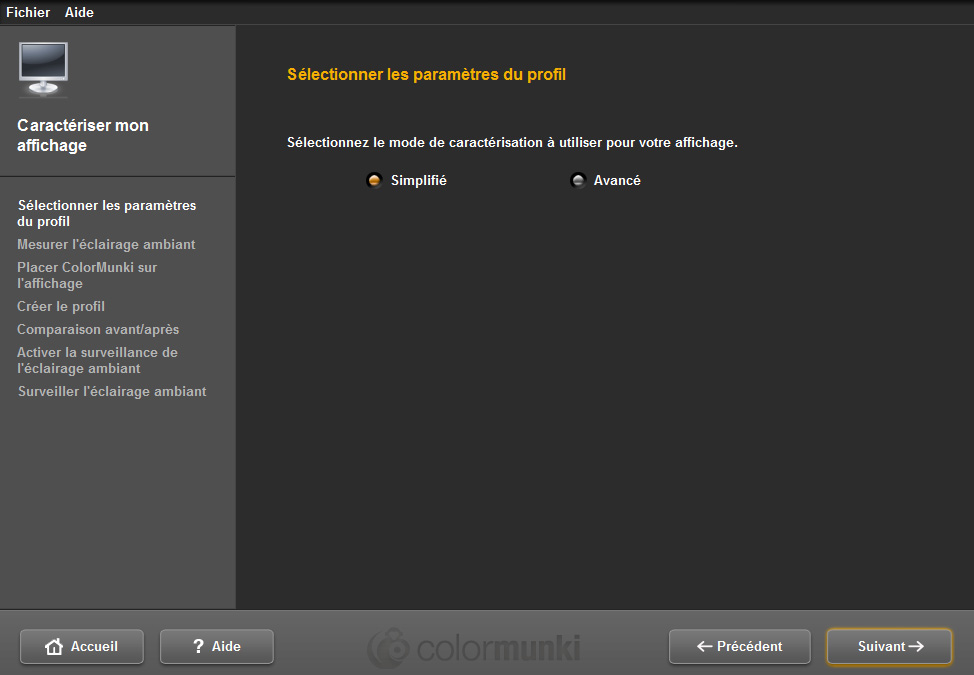
On arrive alors sur un écran, qui nous propose de choisir entre un mode simplifié ou un mode avancé.
Je ne vais pas m’attarder sur le mode avancer, il ne propose au final que quelques possibilités de plus, même si vous êtes débutant et que vous vous aventurez dans cette possibilité, vous vous en sortirez en suivant simplement les instructions, tout reste simple même dans le mode avancé.
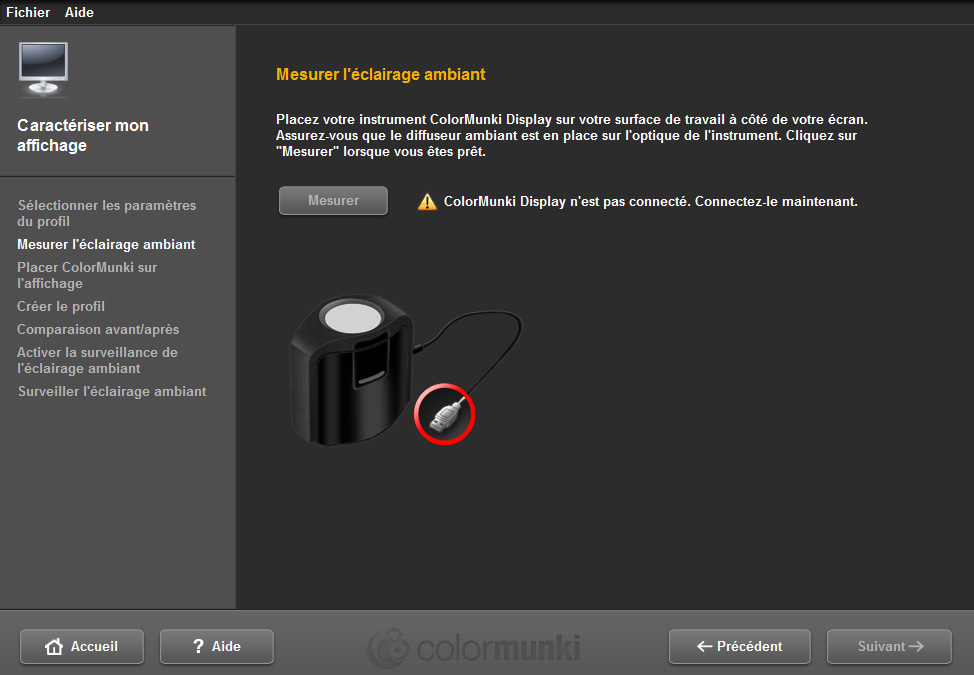
Si vous n’avez pas encore branché votre sonde, il va vous inviter à le faire, avant de vous proposer de mesurer la lumière dans votre pièce.
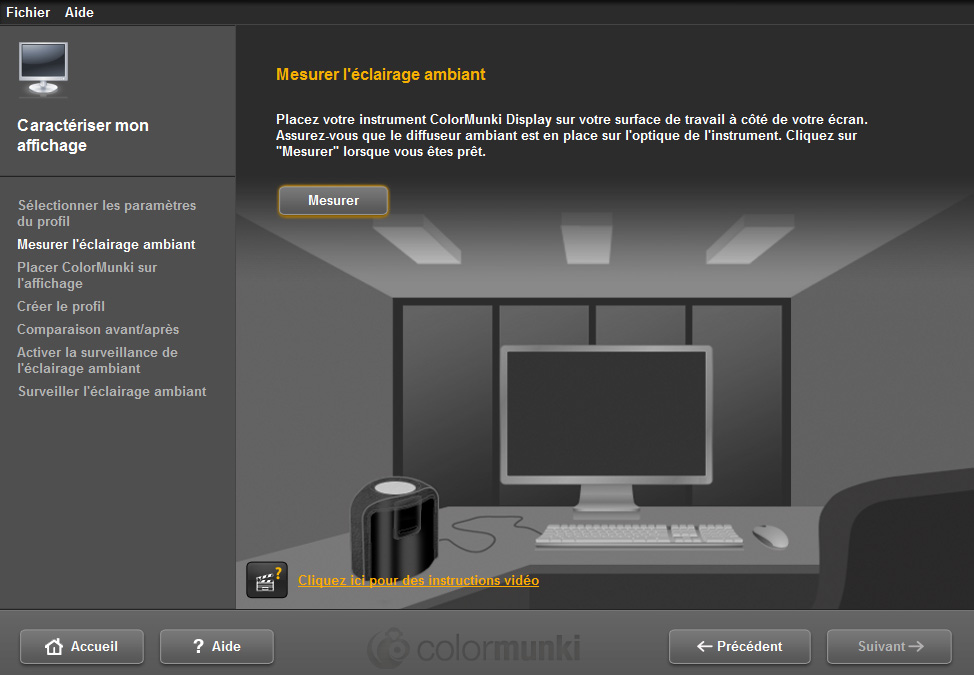
Pour se faire, il faudra éloigner un peu la sonde de l’écran (afin que sa lumière n’influence pas trop la mesure) puis cliquez sur “mesurer”.
Certains écrans, comme les Eizo, mesurent seuls la lumière ambiante d’une pièce et de fait cette mesure est inutile, c’est dans le mode avancé que l’on pourra choisir de ne pas la faire si on n’en a pas besoin.
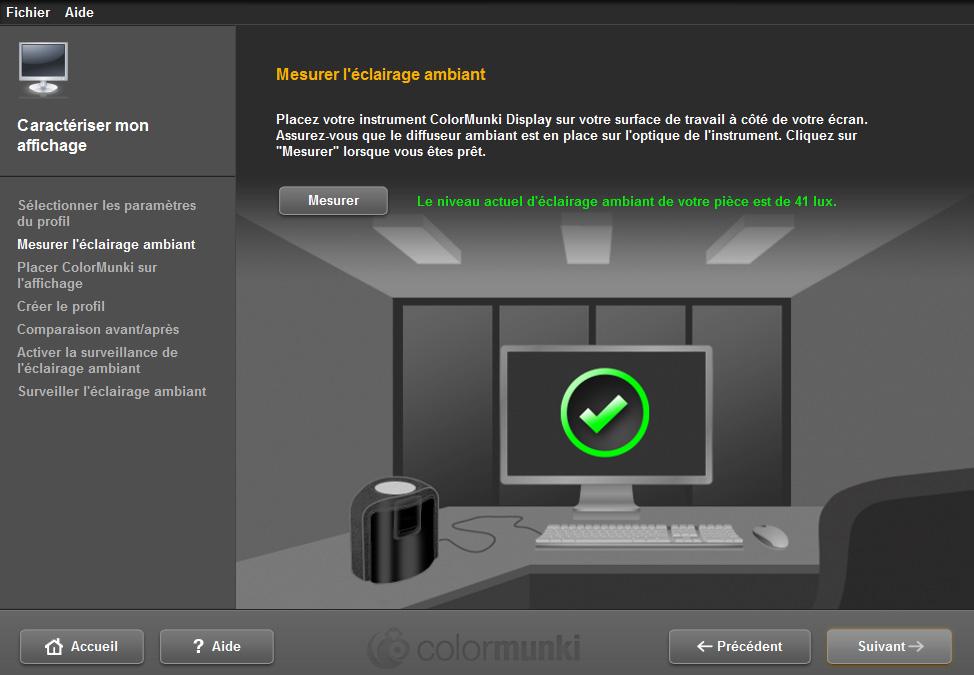
Une fois la mesure finit, il vous donnera le niveau de lumière enregistré dans la pièce, je vous conseille quand même de travailler dans une pièce sombre.
À noter que cette sonde mesure uniquement la luminosité de la pièce, ne s’occupant pas de la couleur dominante, elle sera donc un peu moins précise de se côté là que la i1 Display Pro, qui elle prend en compte cette information.
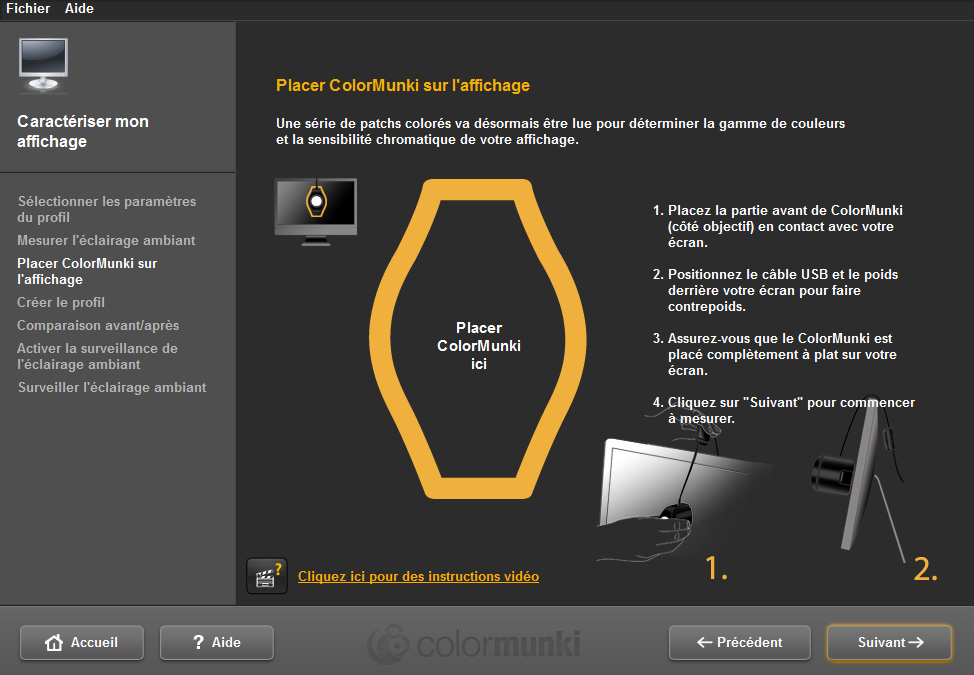
Il va alors vous inviter à placer la sonde sur votre écran, il faudra la positionner de façon à ce qu’elle touche parfaitement l’écran et qu’elle soit bien à plat contre celui-ci.
Cela devra ressembler à ça:

Quand la sonde est correctement placée, il ne vous reste plus qu’à lancer la mesure, qui va durer environ 5 bonnes minutes.
Vous aurez un décompte et votre écran va afficher plusieurs couleurs durant quelques secondes.

Cette étape terminée, il ne vous restera plus qu’à enregistrer votre travail et le programme va s’occuper seul de mettre en place le profil.
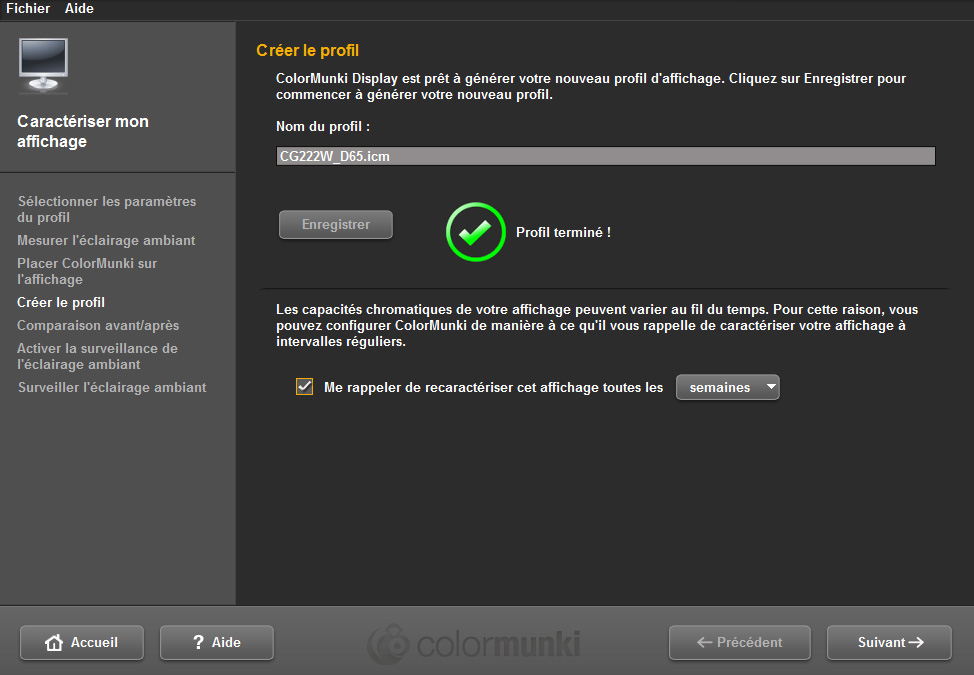
À ce moment-là, vous pourrez choisir que le programme vous rappelle de faire la calibration à une période choisie, par exemple chaque semaine.
Vous pourrez également déterminer de faire une mesure lumière selon un laps de temps choisi, par exemple toutes les 5 minutes.
Finalement, un comparatif avant après fort instructif vous sera proposé et parfois – surtout quand c’est la première fois que l’on calibre son écran -, le changement peut surprendre.
Analyse et conclusion :

Cette sonde offre une calibration d’une qualité juste incroyable, avec des systèmes de mesure très poussés et qualitatifs, elle tient même compte du flare et autre reflet que l’on peut trouver sur certains écrans brillants (système ADC) et de fait elle offre une qualité de mesure vraiment exceptionnelle.
L’avantage des uns, peut-être l’inconvénient des autres.
Là où le photographe voudra une calibration qualitative sans trop mettre les mains dans le cambouis et dans toutes ces notions parfois difficiles, la Colormunki sera une vraie source de plaisir.
Quand on est débutant ou que l’on n’a ni l’envie et/ou ni les connaissances de pousser plus loin la personnalisation, cette sonde fait le travail de façon plus que très efficace.
La personne, qui cherchera à avoir une plus grande prise en mains sur les réglages, devra se tourner vers sa grande sœur, la i1 Display Pro, au risque de se sentir un peu frustré.
Je conclurais en disant que pas mal de photographes recherchent une sonde de qualité sans pour autant être motivés à entrer dans le vif du sujet et pour peu que ce qu’on leur propose soit simple à mettre en œuvre et en prime à un prix attractif, ils n’en seront que plus contents.
Si vous faites partie de ceux-là, il n’y a pas à hésiter, vous aurez entre les mains un outil génial, très simple à utiliser et pour autant ultra-performant.
Que demander de mieux !?
Bon courage et bonnes photos!
Acheter le produit présenté :
preum’s !!
Loupé ! Flute ! ^^
Bien joué
Darth, si je peux me permettre, ici : Ce qui lui manque, peut-être juger important pour certains, comme fusil pour d’autres. je crois que tu as voulu écrire futile
Merci pour ton aide ^^
Sinon, après lecture je me dis que c’est celle qu’il me faut
Avec l’arrivée du 6D je pense qu’il faut maintenant que je vois les vraies couleurs

N’étant qu’amateur je ne me voyais pas partir pour une i1 Display Pro ^^
Cette Colormunki me semble être un parfait compromis
Merci pour le tuto !
Je t’en prie, je suis certain que tu ne va pas regretter ^^
Encore une analyse que je trouve objective. Cette sonde me plait bien pour mon usage de non expert dans les fins réglages. Après le trépied, Vanguard, la rotule Vanguard c’est cette sonde que je vais acheter rapidement. Merci Darth pour tes articles toujours denses et intéressants.
Merci à toi pour ce sympathique retour!
Hello,
Merci pour ce test, je suis à la recherche d’une sonde performante sans être hors de prix.
D’autant plus que c’est le deuxième test, avec les même conclusion, que je lis en quelques semaines.
Pour info voici le lien du test : http://http://www.guide-gestion-des-couleurs.com/test-sonde-colormunki-display.html
Ton lien n’est pas apparue, mais merci quand même ^^
Ok, c’était une petite erreur dans la balise, c’est corrigé!
Salut Franky,
Une petite question technique sur cette sonde, que je possède par ailleurs, me taraude. Est-ce que tu sais comment fonctionne la correction de luminosité en fonction de l’éclairage ambiant ?
Pour être plus précis, une fois que j’ai fait mon calibrage et activé la surveillance de l’éclairage ambiant, est-ce que mon fiston me pourrit tout s’il change la luminosité de l’écran ? Où est-ce que la sonde va vite remettre ça d’équerre dans les 5 minutes qui suivent ?
Je me pose la question car quand il m’arrive de toucher le bouton de luminosité sur le clavier, le curseur n’est généralement plus au centre, là où je le met avant de lancer un calibrage. Je me demande donc à chaque fois, si c’est la sonde qui ajuste la luminosité en faisant bouger le curseur comme on pourrait le faire manuellement. Ou si quelqu’un y a touché, à changé la luminosité de référence, et par conséquent m’a pourri tous les PT que j’ai fait les jours précédents.
Merci d’avance.
Yom
En fait, quand tu demandes la correction de luminosité, il va faire un relevé toutes les 5 minutes par exemple, puis corriger le tout pour avoir toujours un affichage parfait.
Donc, c’est normal que tu vois des différences et c’est pas forcément un esprit ou un de tes gamins ^^
Hello,
C’est ce genre de tests que j’aime bien, du matériel ultra utile que justement personne ne prend jamais le temps de tester correctement !
Merci !
Merci, un retour qui me touche beaucoup!
Salut,
Est-ce que quelqu’un sur Paris aurait cette sonde et serait prêt à me la prêter pour tester avant achat ?
Vu la qualité médiocre de mon écran, je me demande s’il l’achat d’une sonde est utile. J’en ai déjà testée une, mais un modèle assez ancien et ce n’était pas satisfaisant.
Merci par avance !
Essaye de faire ta demande sur cette page, tu auras peut-être plus de retour: https://www.facebook.com/groups/1213755595335398/
Pas de facebook pour moi. Grrr. Merci de ta réponse quand même!
Salut,
Vraiment chouette ton article, avec un tuto en prime! C’est top!
En plus cette sonde semble être un bon compromis par rapport à la X-rite i1 Display Pro, et surtout plus simple d’utilisation
Elle est très simple et c’est aussi ça un de ses avantages!
Salut,
J’ai cette sonde depuis 2 ans environ. Elle très bien pour calibrer, elle fait son travail. Par contre, je trouve le logiciel pas génial. Du coup je calibre mon écran avec ce soft : https://displaycal.net/ Le résultat est meilleur. Depuis, j’ai un écran correctement calibré. Vous pouvez changer les paramètres de température de couleur, le gamma, …..
Le résultat est meilleur. Depuis, j’ai un écran correctement calibré. Vous pouvez changer les paramètres de température de couleur, le gamma, …..
A vos sondes
Oui, en fait c’est utiliser la qualité de la sonde avec un programme qui va plus loin, c’est pas bête!
Hello,
Reçue aujourd’hui même, d’une facilité déconcertante
Je suis plutôt content mon écran n’était pas trop mal calibré pour un calibrage manuel !
@+
C’est cool, n’oublie pas de refaire la calibration régulièrement!
Bonjour,
Depuis 3 ans j ai un écran Eizo, que je n ai toujours pas calibré, il faudrait qu un jour j y pense, il a l air pas trop mal par défaut, à coté mon PC boulot DELL c est la cata, couleur et contraste, mème réglé.
Par contre sur mon Eizo j ai remarqué que le contraste à 0 ou 100, l image ne bouge pas d un poil, est ce normale.
Les mires de contraste sont parfaite, mais je trouve bizarre qu il y ai pas de réglage de contraste sur ce type d écran.
Je te réponds juste en dessous.
Personne n a d écran Eizo ?
Je voudrai juste savoir, si c est bloqué par le fabricant merci d avance, c est un Eizo CG243W.
comme j ai une bonne image, je fais avec, mais je sais pas si c est normale.
Darth je pense qu au moins toi tu connais la réponse merci.
Salut
Désolé, j’étais absent!
Alors, pour ce qui est des écran CG de Eizo, il ne faut pas faire de calibration sur le PC/ou mac, mais directement sur l’écran.
En effet, il faut vérifier que ton écran a tous ses pilotes à jour, brancher la sonde sur le port USB de ton écran, et lancer le programme de calibration de Eizo.
En effet, avec les écran Eizo on calibre VRAIMENT l’écran, on ne corrige pas le profil ICC du PC, du coup, la calibration est de meilleur qualité, avec des dégradé et nuance de gris LARGEMENT plus subtil.
Et ce qui est génial, c’est que comme c’est vraiment ton écran qui est calibré, et bien même si tu change de machine, l’écran affichera TOUJOURS exactement la même chose!
Bonjour
Comme d’autres, j’ai cette sonde qui suffit amplement à mon usage. Les impressions d’image que je fais réaliser ne révélant pas de mauvaise surprise, bien au contraire, j’en déduis que la sonde fait parfaitement son travail, pour mon plus grand bonheur.
Alors tant mieux ‘^^
Oh moi, les couleurs…., je suis daltonien!
De façon très importante?
Existe-t-il des écrans 4K que l’on peut calibrer pour les photos et/ou diaporama ?
Merci pour cet article qui m’a aidé à choisir une sonde de calibration.

c’est quelque chose que je voulais faire depuis bien longtemps, mais bien que je recherchais un produit de qualité, je ne voulais pas qqch de compliqué.
En lisant ton article (fort bien illustré ! ;-) ) j’ai compris que cette sonde était celle que je recherchais.
Thanks Dude !
J’ai pu calibré avec les deux sondes, la colormunki et la i1 pro. Les deux avaient le même problème, ou plus exactement le logiciel fourni avec avait le même problème avec l’une ou l’autre, l’écran avait une dominante de couleurs soit jaune soit rouge (pourtant avec les mêmes réglages de calibration). J’ai donc utilisé le logiciel dispcal GUI (aujourd’hui displaycal) plus complexe mais plus complet, et là non seulement les dominantes n’étaient plus mais surtout le logiciel permet de vérifier précisément la calibration alors que celui avec la colormunki ne le fait pas et celui avec i1 pro le fait mais assez sommairement.
Donc je conseillerais plutôt d’utiliser displaycal que le logiciel fourni par x-rite (après ça peut venir de mon écran, peut-être que sur d’autres le logiciel fonctionne mieux). En fait, même si le logiciel x-rite fonctionne, privilégiez plutôt displaycal surtout avec la colormunki puisque les limitations de celle-ci par rapport à la i1 pro vient surtout du logiciel moins complet, alors qu’avec displaycal la seule différence entre les 2 sera le temps de calibrage plus long évidemment avec la colormunki.
bonjour,
je me suis équipée récement d’un écran IPS 24″ (NEC EA244WMI) pour faire de la retouche photo et cette sonde me tente bien mais j’hésite avec la datacolor spyder5pro qui est dans les mêmes prix. connaitriez vous les différences entre les 2 sondes et en conseilleriez vous une de préférence ? j’ai cru comprendre que les composants de la xrite pourraient être plus durables car en verre ? est-ce que le logiciel de la spyder5pro est plus ou moins poussé/personnalisable dans les réglages ?
Bonjour,
Je viens d’utiliser pour la première fois la Sonde X-rite Colormunki Display. Effectivement, avec ce tuto (merci), c’est simple… mais le résultat est décevant. Les couleurs tirent trop sur le jaune…
Ai-je loupé quelque chose ? Je ne suis pas spécialiste.
Merci
Bonjour Pilou,
oui, attendre lol il faut un petit moment pour que tes yeux s’habituent à ce nouveau calibrage s’ils ont l’habitude de voir des écrans mal réglés .
.
Merci !!!! et… patience….
J’ai lu qu’il valait mieux ne pas cocher, à la fin, l’ajustement automatiquement du niveau de luminosité de l’écran en fonction de l’éclairage ambiant, ce que j’ai fait pour une1ère fois. Mais pourquoi ? Dans mon bureau la lumière varie selon qu’il soit midi, 15h ou 18h… et j’ai fait les réglages vers 16h, 58 lux. Alors donc ??? Tout n’est pas toujours clair et facile !
Merci…
Parce que l’ajustement de la luminosité influence le reste du calibrage, vaut mieux faire en sorte que la pièce reste toujours dans une ambiance lumineuse constante.